电脑上没有outlook怎么办 如何在已安装的office中添加outlook软件教程
更新时间:2024-01-19 15:03:50作者:xtyang
在当今数字化时代,电脑成为了我们工作和生活中必不可少的工具,有时候我们可能会遇到一些问题,比如在电脑上没有安装Outlook这一常用的邮件客户端。如何解决这个问题呢?幸运的是如果我们已经安装了Office套件,我们可以通过添加Outlook软件来解决这个困扰。接下来让我们一起来了解一下如何在已安装的Office中添加Outlook软件的详细教程。无论是在工作中还是个人使用中,Outlook都是一个非常方便的工具,它可以帮助我们管理邮件、日历、联系人等,提高工作效率。让我们开始学习如何添加Outlook软件吧!
步骤如下:
1.初次安装office时,设置outlook是首次使用时安装。但是使用outlook时,以下两种安装方法均不成功。1.点击outlook菜单,弹出软件配置窗口,如果报文件缺失,就选择安装光盘文件,2.点击安装光盘下的outlook文件夹安装程序
正常的方法应当是从程序和功能里添加功能。

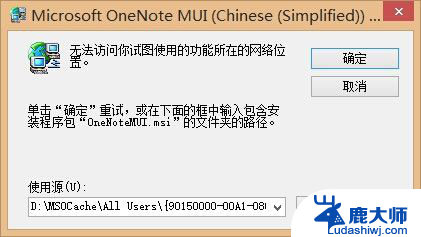
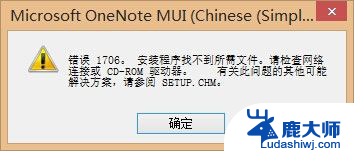
2.打开控制面板->程序和功能->右键office->更改,将outlook选择为“从本机运行”。不可选择其他选项
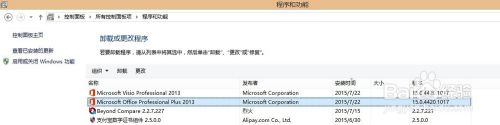
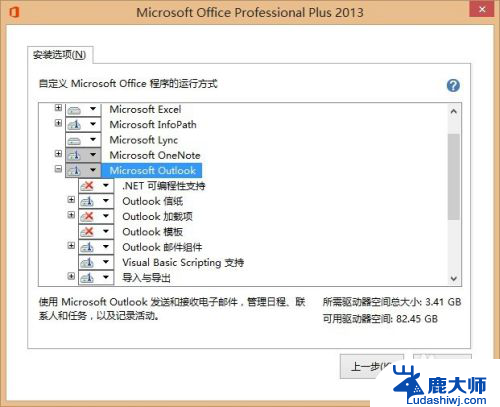
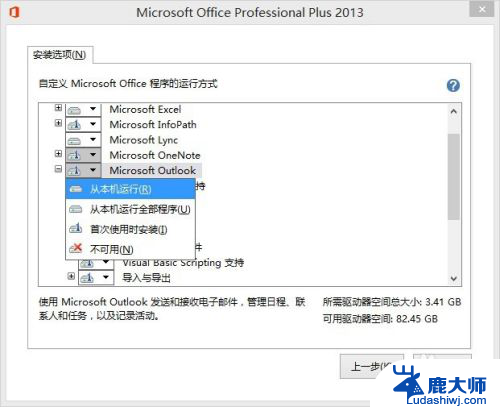
3.弹出配置进度窗口,最后提示office配置完成。
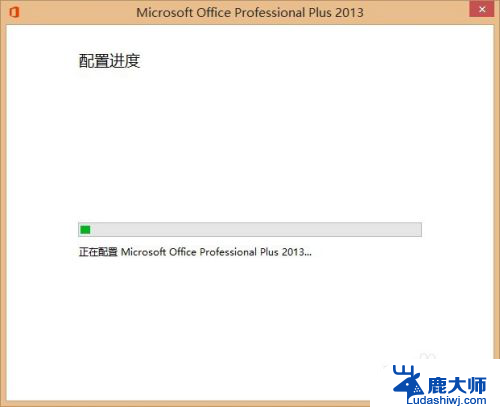
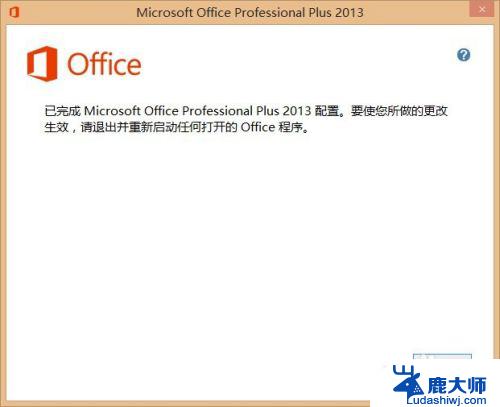
4.在win8.1应用桌面,输入outlook。搜索显示outlook软件,点击outlook,即可打开软件
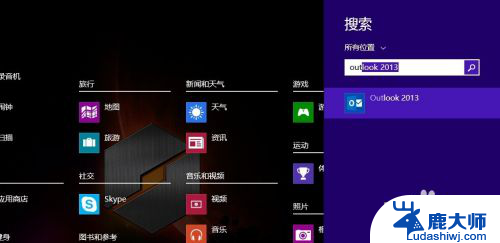
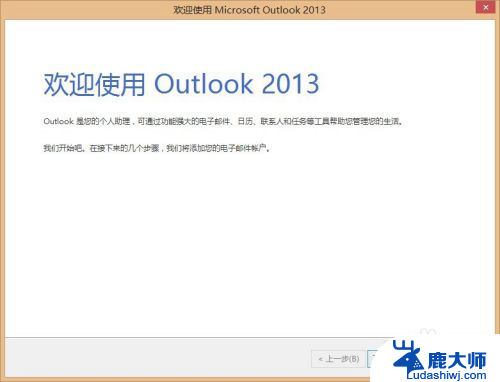
以上就是电脑上没有Outlook的解决方法,有需要的用户可以按照以上步骤进行操作,希望对大家有所帮助。
电脑上没有outlook怎么办 如何在已安装的office中添加outlook软件教程相关教程
- win10系统安装办公软件 免费Office软件怎么安装在Win10上
- 怎么提取软件安装包 在电脑上如何找到软件的安装包
- 如何把软件放在桌面上 怎样把已安装的软件放到桌面上
- 如何在电脑上安装手机软件 电脑如何给手机安装apk文件
- 如何将电脑上下载的软件放到桌面上 已安装的软件如何放在桌面上
- 怎么查看电脑下载的全部软件 怎样在Win10中查看所有已安装的应用
- win10的软件是安装在哪里的 如何快速找到Windows10中已安装软件的位置
- 在电脑上下载win10怎么安装 Win10安装教程及注意事项
- win10安装没有产品密钥 Windows10系统安装没有激活码怎么办
- windows10密钥怎么卸载 如何删除电脑中已安装的Windows 10产品密钥
- 笔记本能重装显卡吗 Win10卸载显卡驱动方法
- 怎么把电脑储存变d盘 怎么将电脑默认安装到D盘
- 怎么在win10安装虚拟机 在虚拟机上如何安装win10系统详细步骤
- 宏基笔记本可以加装固态硬盘吗 宏碁笔记本固态硬盘安装步骤
- 打开应用安装 安装包打开方法
- 电脑怎么重装系统按f几 电脑开机时按f4重装系统步骤
系统安装教程推荐
- 1 怎么把电脑储存变d盘 怎么将电脑默认安装到D盘
- 2 宏基笔记本可以加装固态硬盘吗 宏碁笔记本固态硬盘安装步骤
- 3 打开应用安装 安装包打开方法
- 4 得力581p打印机怎么安装 得力DL 581PW蓝牙打印机连接教程
- 5 win11如何重新安装浏览器 如何在电脑上安装IE浏览器
- 6 重置此电脑如何重新安装windows 如何为笔记本重新装系统提供指导
- 7 怎么重装windows七 win7系统怎么清除重装
- 8 win11下,怎么把安装的应用设置 Win11设置应用重装方法
- 9 win11绕过tpm安装 Win11绕过TPM、CPU和安全启动检测的方法
- 10 amd cpu不适配win11 Win11 24H2 安装 9 月更新出现不支持操作错误